Мало кто из интернет-пользователей не использует социальные сети для общения или получения информации. В наиболее популярных соцсетях зарегистрировано множество компаний и брендов. Ранее мы рассматривали вопрос выбора для продвижения бизнеса на Facebook, который предоставляет для этих целей две возможности — создание группы или страницы. Сегодня подробно расскажем, как оформить бизнес-страницу на Facebook.
Facebook собрал на своих просторах многомиллионную аудиторию, среди которой наверняка есть и ваши потенциальные заказчики или партнеры. Учитывая, что по некоторым исследовательским данным более 90% пользователей этой социальной сети старше 18 лет, то можно с уверенностью сказать, что обитающие здесь любители поболтать имеют возможность зарабатывать, а, значит, тратить деньги на ваши товары или услуги. Тем более, что функционал Facebook позволяет создать страницу для своего бизнеса, привлекать заказчиков с помощью рекламы и использования практичных инструментов социальной сети.
Как создать бизнес страницу в Фейсбук в 2023 году | Как оформить бизнес страницу в Facebook
Если хотите знать, как создать бизнес-страницу на Facebook, наша пошаговая инструкция – это то, что вам нужно, чтобы уже меньше, чем через час влиться в команду «социальных» бизнесменов.
Получить бесплатную консультацию от SEO-эксперта по вашему сайту
Регистрация бизнес-страницы на Facebook
Чтобы о вашей компании, продукте или бренде могли узнать пользователи самой востребованной социальной сети в мире, здесь необходимо зарегистрировать собственную бизнес-страницу. После этого вы сможете публиковать информацию о предлагаемых товарах или услугах, собирать подписчиков, размещать рекламу, получать оплату и т. д. Иными словами, делать свой бизнес ещё более прибыльным и получать дополнительные выгоду и доход.
Итак, как создать страницу для бизнеса на Facebook.
- Заходим в сеть под своим ником;
- В верхнем меню нажимаем «Создать» и из выпадающего списка выбираем «Страницу»;
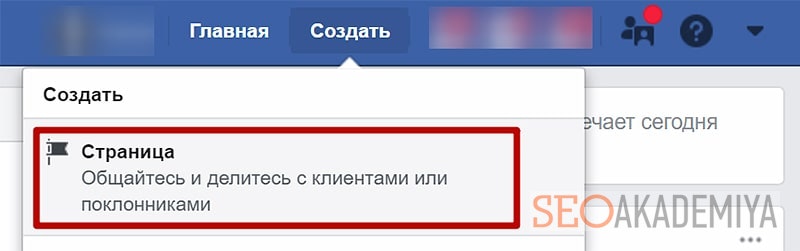
Facebook упростил задачу для новичков и на данный момент в зависимости от целей и потребностей бизнеса предлагает выбрать один из двух вариантов для регистрации — «компания или бренд» и «сообщество или публичная личность».
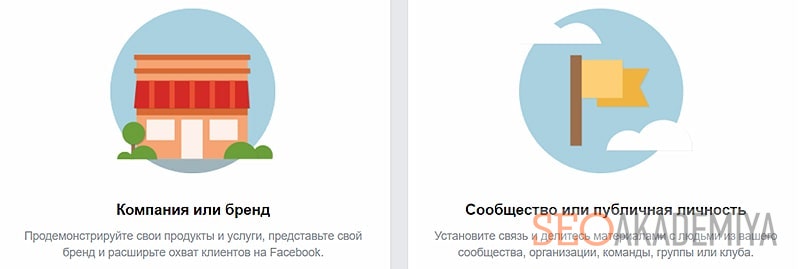
Это один из самых важных элементов страницы, ведь как корабль назовёшь, так он и поплывет. То же самое с названием страницы на Facebook. В идеале название должно раскрывать суть предложения, с которым вы выходите в люди, при этом быть емким и лаконичным, иначе его сложно будет запомнить и тем более найти. Исключение составляют широко известные бренды, вроде Pepsi, ИКЕА, Джеймс Бонд. В этом случае вполне достаточно просто представиться.
Например, вы планируете создать страницу музыкального коллектива, который называется «Ромашка». В зависимости от стиля исполнения, подходящим названием может служить «Ансамбль народной песни «Ромашка» или «Хэви-металл группа «Ромашка».
Часто в названии используют только краткое описание деятельность: ремонт автомобилей в Киеве, настройка WordPress. Не рекомендуем отбрасывать название компании или личное имя, всё же бренд — это важный элемент продвижения.
Название страницы всегда отображается под аватаром.
Нюанс: в названии можно использовать буквы и цифры, заглавные буквы пишем в начале, верхний регистр для всех литер может применяться только в случае, если это аббревиатура.
Вводим в поле определяющее слово или фразу и выбираем наиболее близкую формулировку из выпадающего списка.
Обратите внимание, что робот Facebook помогает сделать правильный выбор категории относительно оптимизации продвижения страницы. Он предлагает не просто созвучный вариант, а именно определяющий. То есть категория — это не просто то, чем вы занимаетесь. Это ниша, к которой нужно отнести вашу страницу для более удобного нахождения её потенциальными клиентами.
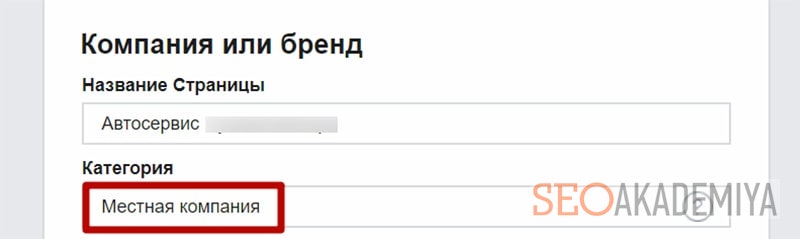
Для оформления бизнес-страницы на Facebook используются два основных инструмента дизайна — фото профиля (оно же будет на аватаре) и обложка. Для аватара подойдёт логотип компании или бренда, личная фотография (если бизнес-страница представляет конкретную личность). На обложке лучше разместить фото, иллюстрирующее деятельность компании или человека.
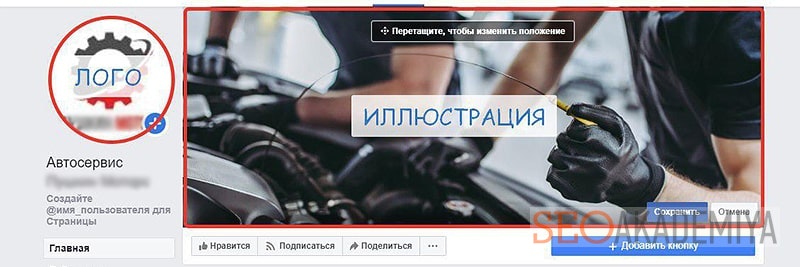
Имя пользователя — основная часть URL бизнес-страницы, которая будет прописана после неизменного https://www.facebook.com/. Это ещё одна возможность найти страницу быстро, поэтому имя должно быть понятным и полностью соответствовать названию компании, бренда или имени медийной фигуры. Имя пользователя также используется для быстрого поиска страницы и в качестве обращения при переписке.
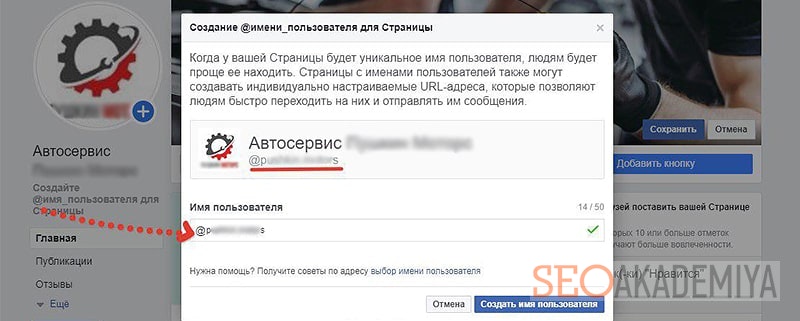
На этом этапе можно проверить и при необходимости изменить ранее введенную информацию, а также внести важные сведения о компании или бренде.
— Общее. Здесь можно скорректировать информацию о названии и категории страницы.
— О компании. Добавляем год создания.
— Контактная информация. Вносим данные о номере телефона, e-mail, сайте и аккаунтах в других социальных сетях.
— Больше информации. Указываем краткое описание деятельности (до 255 знаков), развернутое описание и всё, что вы хотите сообщить пользователям о себе. Сюда можно внести реквизиты компании, описание способа добраться до вашего адреса на общественном транспорте, а также указать компании по соседству.
— История. Здесь рекомендуем разместить полезную для пользователей информацию, которая поможет им понять, что они сделают правильный выбор, воспользовавшись вашим предложением. Кроме того, в этом разделе можно уточнить график работы, средний размер чека, политику конфиденциальности или добавить карту проезда.
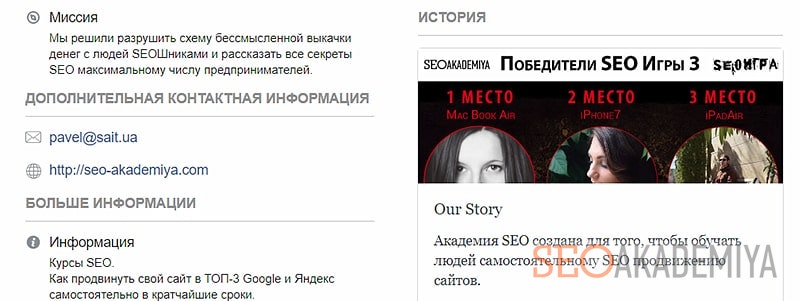
После выбора меню Настройки перед нами открывает достаточно объемный список разделов. Пробежимся по наиболее интересным из них, чтобы понять, как лучше оформить бизнес-страницу на Facebook и не упустить ничего важного.
— Общие. Здесь нам особенно нужны статус страницы, публикации посетителей и сообщения.
После заполнения информации на странице она автоматически публикуется и получает статус «Опубликована». При изменении статуса на «Снята с публикации» её будут видеть только люди, наделенные вами определёнными ролями.
Очень важно настроить возможность (или невозможность) публиковать информацию на странице её посетителям. В ряде случаев есть смысл запретить размещать что-либо сторонним пользователям. Но, если вы хотите максимально вовлечь аудиторию, позвольте юзерам размещать посты, только рекомендуем заблаговременно проверять такие публикации, поэтому лучше поставить галочку к строке «Проверять публикации от других людей». В таком случае, пост попадёт в Журнал действий и появится на странице только после вашего одобрения.
Раздел «Сообщения» позволяет добавить на страницу кнопку «Написать». Это дополнительно стимулирует пользователей связаться с вами.
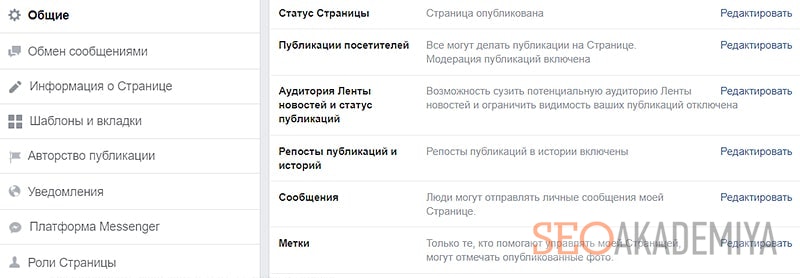
— Обмен сообщениями. Тут настраиваются параметры автоответчика. Даже когда вы спите или загораете на лазурном побережье, пользователи должны чувствовать ваше присутствие и поддержку их желания пообщаться с создателями группы. Автоответчик позволит не отрываться от текущих важных дел вам и не обидеть посетителя, решившего наладить с вами связь.
— Информация о странице. Здесь можно проверить и отредактировать ранее указанные данные о компании.
— Шаблоны и вкладки. В этом разделе настраивается шаблон страницы (в зависимости от целей это могут быть покупки, услуги, фильмы, компания, площадки, некоммерческая организация, политики, рестораны и кафе, видео или стандарт). Выбор определяет функционал, доступный вам, поэтому обращайте внимание на подсказки системы, которые помогут избежать ошибки. Здесь же настраиваются вкладки страницы, которые видят пользователи: их можно поменять местами, удалить или добавить.
— Роли страницы. По умолчанию администратором страницы назначается её создатель. После публикации и выполнения основных настроек эта роль может быть переназначена на любого другого сотрудника компании или вы можете дать доступ коллеге, который на равных с вами будет иметь полные права на страницу. Кроме администратора, Facebook позволяет назначить исполнителей на роль:
— редактора;
— модератора;
— рекламодателя;
— аналитика.
Каждая «должность» обладает рядом возможностей и дает право выполнять определенные действия. При назначении ролей вы увидите их подробное описание.
Подводим итоги
Теперь вы знаете, как создать и настроить страницу для бизнеса на Facebook. Осталось приступить к публикации контента. Как и на сайте, контент на странице в социальной сети — основа продвижения. Именно по нему пользователи оценивают полезность страницы и принимают решение, будут они подписываться на неё и использовать размещенное здесь предложение или пройдут мимо. Регулярно выкладывая интересные и полезные статьи, обзоры, видео и фотоматериалы, новости компании и бизнес-ниши, вы имеете все шансы быстро собрать многочисленную аудиторию активных подписчиков.
Для создания публикации вводите текстовый контент, добавляете фото или видео. Тут всё работает, как на простой личной страничке на Facebook. Уже с первых минут вы можете начать сбор лайков и подписчиков, приглашая друзей из списка личных контактов FB. Раз друзья, пусть помогают и в раскрутке бизнеса.
Зная, как правильно создать бизнес-страницу на Facebook и имея опыт общения в этой социальной сети, вы потратите на её оформление не более 30-40 минут. Даже основных бесплатных инструментов достаточно для запуска проекта. Среди огромного количества пользователей Facebook во всём мире уж точно найдутся те, кому будет интересно у вас. Учитывая всё это, советуем не упускать лишнюю возможность рассказать о себе и привлечь новых поклонников или заказчиков.
Более детально о способах продвижения бизнеса, в том числе в социальных сетях, можно узнать на курсе «Поисковик». А с промо-кодом «Top-31-07» вы получите дополнительную скидку на него.
Источник: seo-akademiya.com
Как создать бизнес аккаунт в Фейсбук: пошаговая инструкция для настройки страницы для продаж
Здравствуйте. Дорогие читатели блога Firelinks.ru. Сейчас, когда информационные технологии без преувеличения захватили практически все сферы деятельности, на смену традиционной рекламе и торговле, приходят онлайн – площадки, выполняющие те же самые функции, но гораздо быстрее.

Из статьи Вы сможете узнать:
- Как создать бизнес-аккаунт в Фейсбук и настроить его для продаж?
- Нюансы создания страницы для бизнеса;
- Пошаговая инструкция по открытию бизнес страницы своего аккаунта.
Фейсбук – это самая многопользовательская социальная сеть в мире, значит, там зарегистрированы миллионы пользователей. Но помимо личных страниц, фейсбук также предлагает возможность создания бизнес – страниц, помогающих осуществлять эффективную коммерческую деятельность.
Основное отличие бизнес страницы от личного аккаунта заключается в наборе определенного числа инструментов для продвижения страницы: настройка рекламы, доступ к статистике просмотров и переходов, индексация в крупных поисковых системах, возможность управления информацией и многое другое.
Важно! Пользовательское соглашение Facebook строго запрещает использование личных аккаунтов после регистрации пользователя в Фейсбуке для коммерческих целей, поэтому если вдруг вы решите сделать свою собственную страницу коммерческой, есть высокая вероятность того, что ее просто забанят.
Для того чтобы было понятнее, предлагаем ознакомиться с пошаговой инструкцией создания бизнес – страницы, которая приведена ниже.
Как создать бизнес – аккаунт в Фейсбук для продажи товаров и услуг: пошаговая инструкция
Забегая вперед, скажем сразу, что на создание странички уходит не более 35-45 минут, однако дальнейшая работа по ведению страницы и поддержанию высокого пользовательского интереса к ней, потребует значительно большего количества сил и времени.
Шаг №1: Создание аккаунта пользователя
Итак, создание аккаунта начинается с создания страницы, для этого нужно нажать на меню в верхней правой части окна и указать команду «создание страницы». (Картинки кликабельны).

После этого пользователю будет доступен выбор шести различных категорий страниц, в зависимости от направления деятельности:
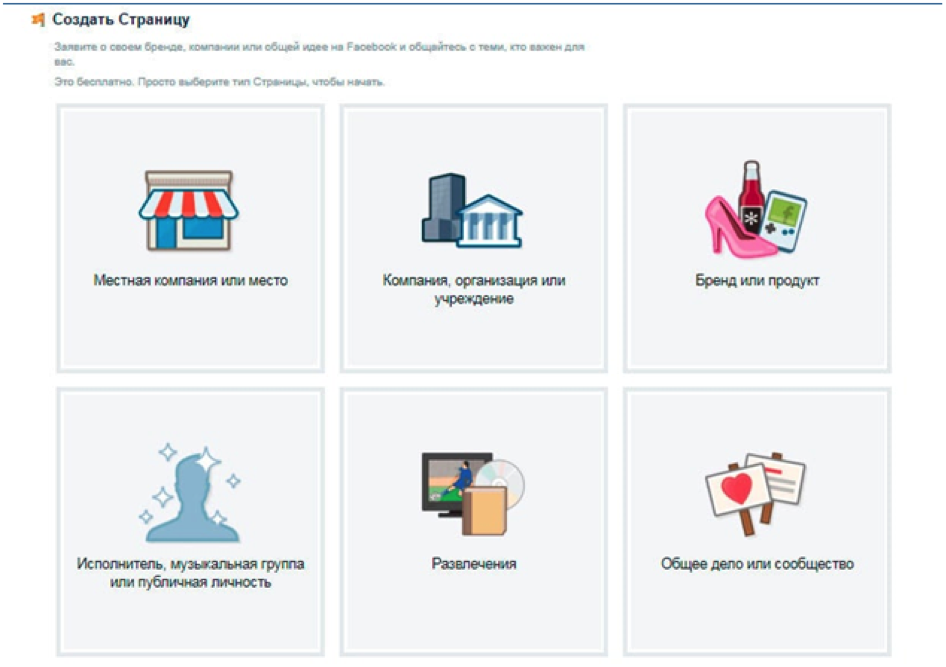
Причем каждая из этих категорий делится, в свою очередь, еще на несколько более уточняющих. Выбирая подкатегорию, помните о том, что каждая из них отличается от остальных пользовательскими настройками и функционалом (см. таблицу ниже).
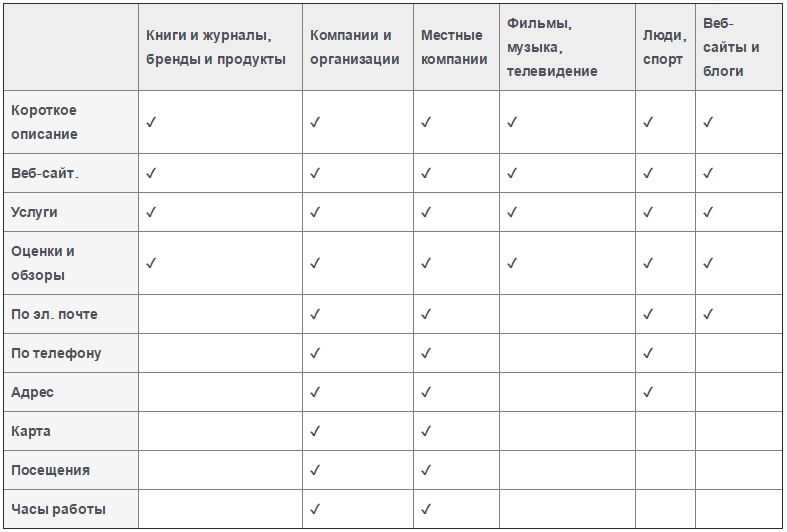
- Местная компания или место;
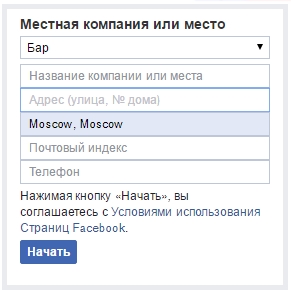
- Компания, организация или учреждение;
- Бренд или продукт;
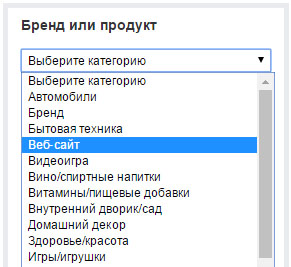
- Исполнитель, музыкальная группа или публичная личность;
- Развлечение;
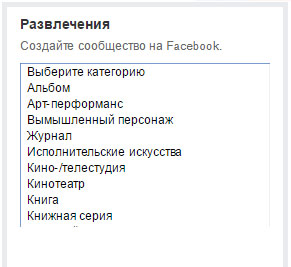
- Общее дело или сообщество.
Например, местная компания подходит для тех организаций, у которых есть конкретный адрес или привязка к определенной локации. Тут можно указывать адрес, телефон и другие контактные данные. Обычно первую категорию выбирают для отображения кафе, ресторанов, баров или магазинов в конкретном городе.
Если же компания может оказывать услуги онлайн и/или сфера ее деятельности никак не зависит от местонахождения, то смело можно выбирать «компания или учреждение» или же «бренд или продукт».
Важно! Если в процессе работы страницы потребуется изменить категорию, это можно будет сделать: страничка никак не изменится, за исключением разве что ранее опубликованных отзывов (они не переносятся на новый тип аккаунта).
Шаг 2. Название и имя пользователя страницы
Очевидно, что называть страницу логичнее тем же самым именем, что носит сама компания, но это только в том случае, если сразу становится понятно, чем занимается компания.
Если это какой-то стартап – проект или просто дело на начальной стадии, у которого пока еще нет имени, называнием может быть основные пункты, описывающие деятельность. Например: «Бухгалтерский учет в Москве», «Сайты на Word Press с нуля» и т.д. Если есть затруднения с подбором ключевых слов, на помощь всего придет статистика Яндекса yandex.wordstat.ru – онлайн сервис подбора ключевых слов, которые чаще всего запрашивают пользователи.
Третий вариант для названия – это совместить сферу деятельности и собственно, название; так новым пользователям сразу станет понятно, о чем идет речь.
- СММ – агентство «Вверх»
- Школа рисования «Радуга»
- Учебный центр «Фортуна Плюс»
Таким образом, сразу после того как названием придумано, нужно вбить его в поле и нажать на кнопку «Начать».
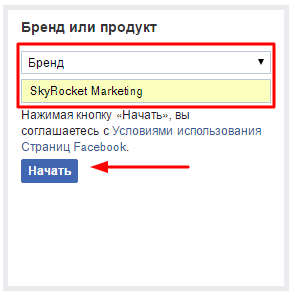
Сразу после этого перед пользователем появится страница с названием и типом, но совершенно пустая. Ее еще нужно будет заполнить. Выглядит эта страница вот так.
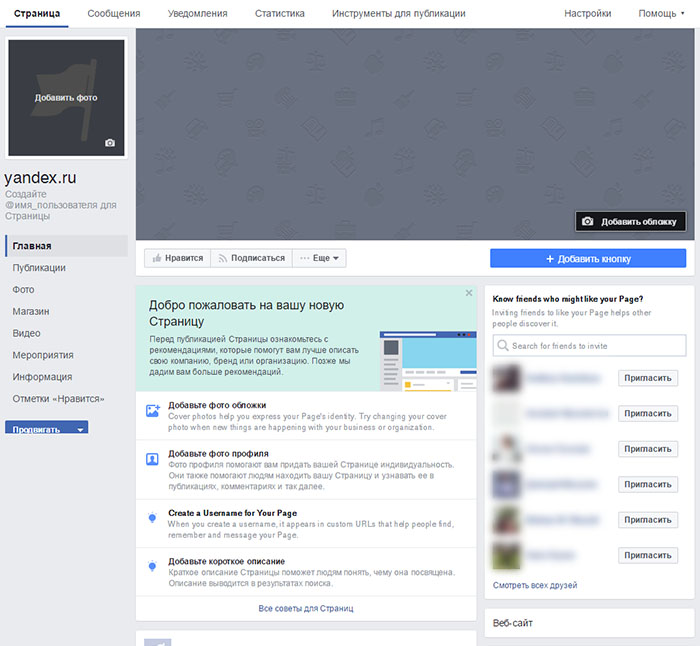
Как уже говорилось выше, теперь еще нужно будет придумать имя пользователя. Оно представляет собой название веб – страницы и будет отражаться в строке поиска.
Важно! Имя пользователя должно быть коротким. Чем короче имя, тем проще его запомнить. В будущем, можно быстро находить нужную страницу не через общую форму поиска в Фейсбуке, а просто дописав имя в строке браузера – фейсбук сразу перекинет вас на нужную страницу.
Конечно, может быть так, что предпочтительный вариант названия будет уже кем-то занят, но тут придется включить фантазию и придумать что-то еще. Если рядом с придуманным именем появится зеленая галочка, значит имя пользователя свободно и можно оставить его.
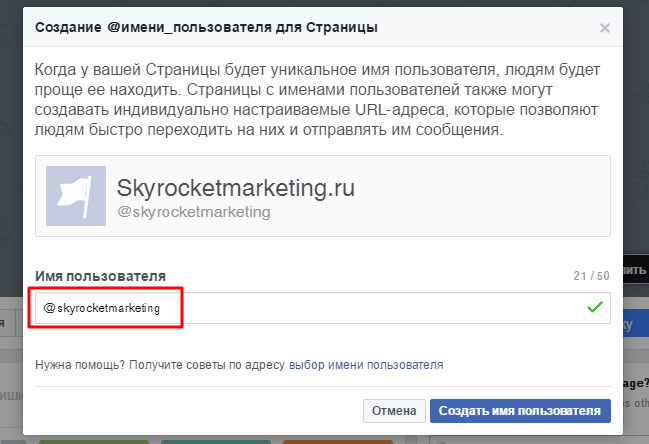
Шаг №3: Информация
Теперь самое время заполнить основные поля о странице. Блок «информация» находится слева сразу под названием страницы.
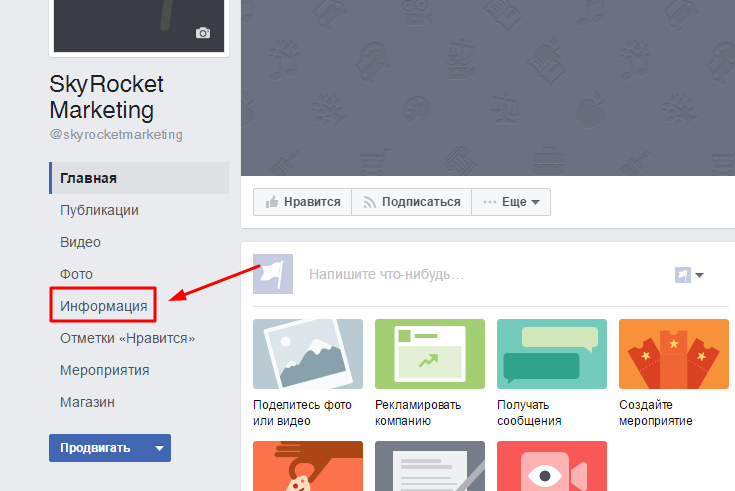
После того как кликнете на этот блок, появится следующая страницы с основными полями, которые нужно заполнять (заполнять все не обязательно, только самые важные).
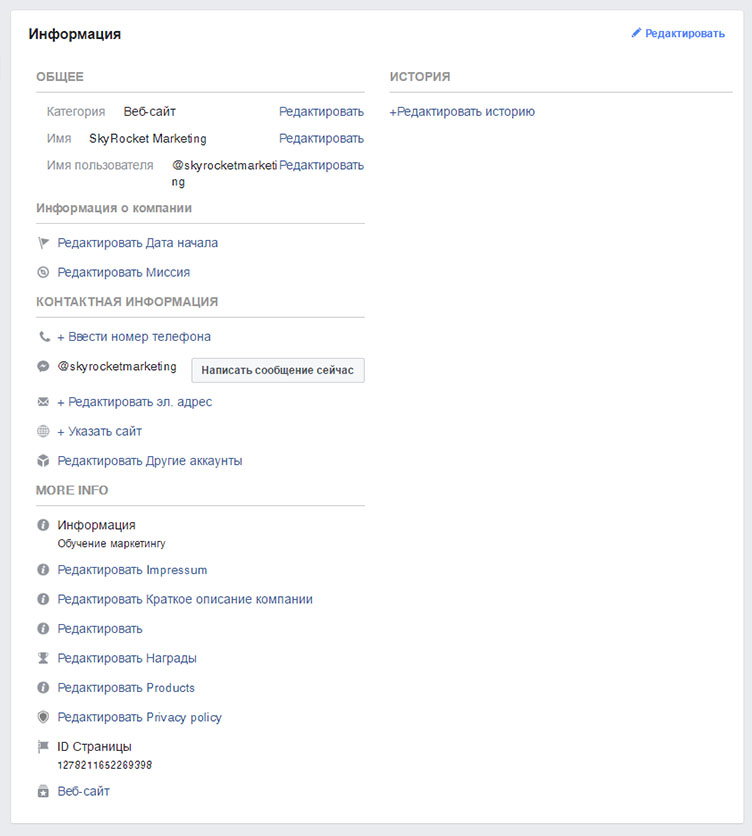
В блоке « More Info » первый пункт – это информация, представляет собой краткий блок, куда можно вписать несколько предложений о деятельности своей компании. Здесь есть ограничению по объему- 255 знаков, поэтому нужно писать только самое основное, а еще лучше тезисно. Например «СММ – агентство, специализирующееся на раскрутке сайтов» или «Мы готовим самые лучшие стейки в городе, просто приходите и убедитесь сами». Думаю, мысль понятна.
А вот в разделе «история» можно дать читателю уже больше информации. Это также достаточно важный раздел, так как он позволяет пользователям больше узнать о компании, прочитать что-то интересное. Полезно также в истории указать год основания, основные этапы, через которые прошел проект, заслуги и достижения, показать чего удалось добиться.
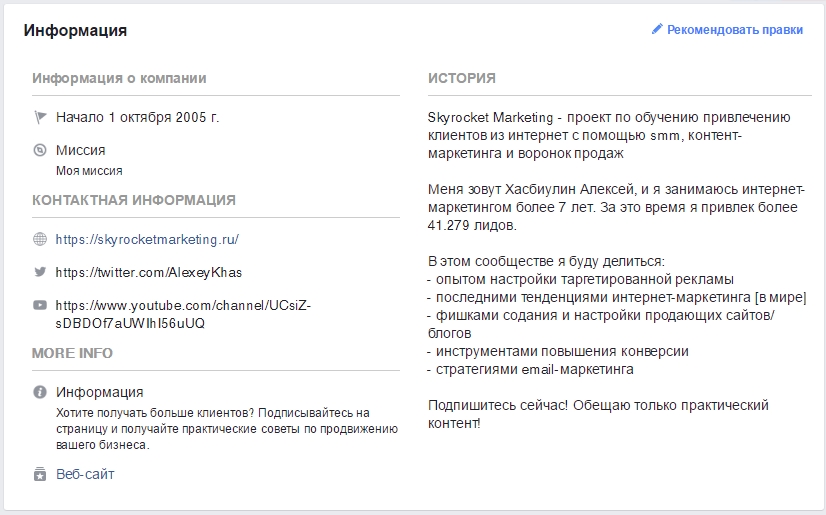
Также здесь есть пункт « Редактировать другие аккаунты », это значит, что сюда можно привязать свои аккаунты из других социальных сетей. Например, инстаграм или Ютуб.

В эти пустые поля нужно будет вписать ссылки на свои другие странички. Все очень просто.

Шаг №4: Фотография страницы
Если быть точным, сюда входит фотография самой страницы и фотография обложки. Обложка – это своеобразный фон, который окаймляет основное тематическое фото.
Минимальный размер, который доступен для загрузки – 170х170 px.
Важно! При загрузке фотографии, фейсбук часто сжимает фото, что приводит к ухудшению качества снимка. Чтобы этого не происходило, загружать изображение следует в формате *.png
Добавить фото можно, если кликнуть на соответствующую команду в левом верхнем углу странички.

После этого нужно будет загрузить обложку.
Важно! Любая обложка – это баннер, на который в первую очередь обращает внимание человек. Иногда людям достаточно будет 5-7 секунд чтобы считать графическую информацию и понять, о чем идет речь. Помните, что обложка должна полностью соответствовать деятельности компании или качествам продвигаемого продукта. Поэтому выбирать обложку стоит очень внимательно.
На десктопной версии Фейсбука размер обложки должен быть 820х312 px , на смартфоне – 560х312 px . Загружать изображению также желательно в формате *.png.
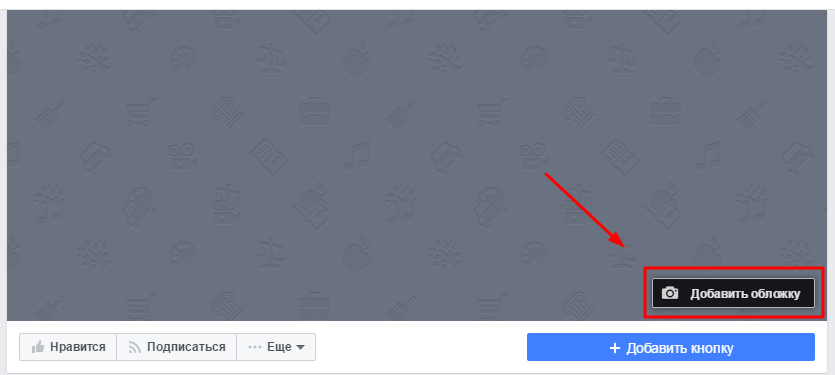
После того как фото профиля страницы и обложка будут загружены, получается следующее:

Вот, пожалуй, и все. Вот так просто можно создать страничку в фейсбуке, которая впоследствии станет полезным и функциональным инструментом для продвижения и раскрутки своего товара, услуги или заведения.
Конечно, страницу еще нужно будет дополнительно настраивать, загружать интересный контент, поддерживать на уровне постоянный интерес у пользователей – только так можно будет сделать проект работающим. А ниже будет рассказан об основных нюансах и особенностях работы с различными коммерческими аккаунтами.
Трудности и особенности работы в коммерческих аккаунтах
Главная особенность работы с коммерческими страницами – это требует большого количества времени. Так, например, администратору нужно регулярно добавлять контент, бороться со спамерами, удалять нежелательные комментарии, повышать конверсию – это помогает странице быстрее попадать в поисковую выдачу при запросах других пользователей.
И очевидно, что чем больше людей подписано на обновления страницы, тем сложнее администратору. Зачастую раскрученными страницами могут управлять порядка 15-20 человек , где каждый выполняет свою, определенную функцию.
Но понятно одно: если изначально вложить в бизнес – страницу все свои силы, а также сделать по-настоящему интересный и привлекательный бренд или продукт, очень скоро все ресурсные и материальные затраты окупятся стократ.
Не забываем поддержать репостом в соц.сети данную статью. Успехов! Всех благ!
Источник: firelinks.ru
Как создать бизнес-аккаунт в Facebook


Крупнейшая соцсеть — перспективное поле для развития бизнеса. Повысить отдачу от деятельности на Facebook поможет специальная страница, созданная для расширения рынка, привлечения новой покупательской аудитории, продвижения бренда или товаров. Ее регистрируют в целях:
- информирования клиентов о присутствии компании/бренда на Facebook;
- получения нового информационного канала, распространения сведений о бизнесе, повышения его узнаваемости;
- увеличения продаж или потока посетителей;
- формирования клиентской базы, пополнения ее пользователями Фейсбук и так далее.

Перед созданием страницы подумайте, какой message будет нести она и стиль ее оформления, определите тип контента и частоту обновления информации. Нужно сразу решить, готовы ли вы вкладываться в рекламу или ограничитесь бесплатными методиками продвижения. Подумайте, как вы будете оценивать эффективность страницы для бизнеса — по переходам, посещаемости, подписчикам или лайкам? Составьте для себя примерный «портрет» клиентов, чтобы понять, какой контент их заинтересует, и изучите на Facebook предложения конкурентов. После этого можно начинать работу.
Создание бизнес-страницы и выбор категории
Перед тем, как создать бизнес-страницу на Facebook, нужно зарегистрироваться в соцсети. Для деловых целей не рекомендуют использовать личные аккаунты. Специализированная страница для деловой активности удобнее, эффективнее и безопаснее. Войдя в деловой аккаунт, понадобится:
- отыскать в меню пункт для создания страницы — снизу справа или в верхнем углу (значок с шестеренкой);
- нажать на «шестеренку» и выбрать нужную строку;
- выбрать категорию страницы.
На первом этапе создания вы выбираете, к какой группе будет относиться бизнес-страничка. Фэйсбук предлагает шесть их типов:
- местная организация — удобна при тесной связи бизнеса с городом, населенным пунктом (ресторан, кинотеатр, бар);
- компания/учреждение — для деятельности, выходящей за рамки населенного пункта или не связанной с конкретными местами (банк, НКО);
- бренды/продукты — распространенный и удобный для сетевого продвижения вариант с несколькими подкатегориями;
- исполнитель, группа, общественные деятели — если нужно продвигать личное имя;
- развлечения — хобби, интересы и так далее;
- сообщество — категорию используют, главным образом, если в предыдущих пунктах не нашлось ничего подходящего.
Выбрав категорию, нужно вписать название страницы. Желательно делать его коротким, емким, раскрывающим суть бизнеса, продуктов или услуги. Для повышения известности бренда добавляют ключевые слова для поиска. После этого, нажав кнопку «Начать», вы запустите мастер создания бизнес-странички.
Прочитайте об условиях использования страницы, перед тем как двигаться дальше. Продолжить создание вы сможете, нажав на пункт «Принять».
Работа в мастере создания и оформление страницы

В открывшемся окне мастера, в верхней его части, появится поле для внесения информации о странице и деятельности. В кратком описании должны присутствовать «крючки» — что-то, способное заинтересовать пользователей и стимулировать их перейти к вам. Размер поля — 155 символов максимум. Если вам разонравится описание, впоследствии его допустимо откорректировать. Внеся сведения, нажмите на кнопку сохранения данных. Далее:
- выберите фото для иллюстрации бизнеса, чтобы страница стала привлекательнее и нагляднее, и нажмите на сохранение данных;
- придумайте окончание в URL-адресе для большей выразительности и создания ассоциаций с бизнесом (повысить эффективность поможет использование ключевых слов);
- укажите, реален ли продукт, марка или предприятие;
- нажмите на кнопку сохранения информации.
Следующий шаг — добавление страницы в избранное, для легкости нахождения. Его допустимо не делать, но вы лишитесь удобного способа наблюдения за бизнес-аккаунтом. Избранное отображается в верхней левой части главной страницы, непосредственно под аватаром. Последний этап — реклама. Решите, готовы ли вы платить за нее и, если да, выберите из списка способ оплаты.
Этап можно пропустить и вернуться к нему позже.

На готовой бизнес-странице Фейсбук предоставляет несколько способов создания аудитории — приглашение друзей, привлечение контактов из e-mail, размещение информации в Timeline. Страницей легко делиться с пользователями, а добавив призыв к звонку или действию, вы стимулируете аудиторию к конкретным шагам. Публиковать материалы проще, если аккаунт «привязан» к профилю Instagram. С фото из визуально «богатой» соцсети страница станет нагляднее.
Как привязать аккаунт Instagram в Facebook?
Для привязки двух страниц друг к другу нужно быть администратором страницы Фейсбук и авторизоваться в сети. Синхронизировать профили удобнее на мобильных приложениях. Потребуется:
- перейти в профиль Instagram и нажать на значок настроек в углу;
- в пункте со связанными аккаунтами выбрать Фейсбук и поставить «галочки» рядом с обозначением сети и хроникой по умолчанию;
- подтвердить, что вы согласны на управление через инстаграмный профиль;
- ввести информацию для входа и на поле Фейсбук в разделе «Опубликовать» выбрать нужную страницу;
- выйти из параметров, окончив процесс привязки.
Из профиля Фейсбук с легкостью настраивается корсспостинг. Нужно в профиле войти в меню с настройками и выбрать среди приложений Instagram. В пункте видимых сетей выбрать строку с доступностью для всех и настроить экспорт контента из Инстаграм. Далее страница «привязывается» в профиле Instagram стандартным способом.
С комфортом работать с несколькими соцсетями вы сможете, воспользовавшись функционалом BroBot. Сервис поддерживает одновременный доступ к анкетам нескольких медиаплощадок, обеспечивает безопасность и прост в использовании. Функционал открывает доступ к продвижению бизнеса и эффективному таргетированию аудитории.
Хотите получить БроБот бесплатно?
Присылайте нам кейсы своих успешных проектов с БроБотом, мы опубликуем его в историях успехов и мы поделимся с Вами безлимитным тарифом!
Источник: brobot.ru
